Niezbędnik pracownika
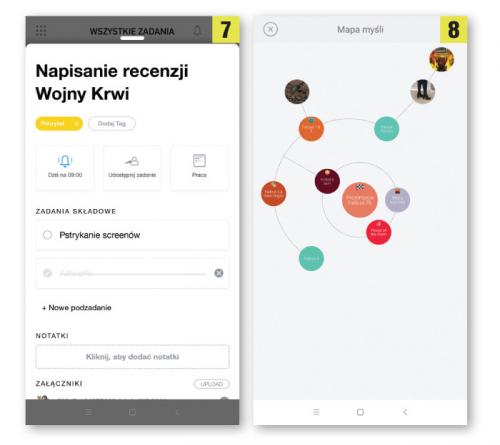
Najprostszym sposobem organizacji zajęć jest tworzenie sieciowych list czynności do wykonania. Usług tego typu, synchronizujących rekordy w chmurze i dostępnych w postaci przeglądarkowej oraz mobilnej, jest wiele. My polecamy integrujące się z wieloma innymi usługami, np. botami Slacka, Any.do (7) (www.any.do). Wersja webowa i aplikacja pozwalają tworzyć eleganckie listy, w obrębie których można dodawać zadania zarówno na dany dzień, jak i „na kiedyś”. Podpowiedzi ułatwiają wpisywanie podobnych pozycji, uzupełnimy je też przypomnieniami i załącznikami w rodzaju zdjęć czy notatek głosowych, a także prześlemy znajomym. Niestety usługa ta, podobnie jak większość godnych uwagi popularnych alternatyw (np. Todoist, www.todoist.com, i Wunderlist, www.wunderlist.com), uporczywie nakłania do wykupu subskrypcji premium, znoszącej limit objętości załączników i dodającej nowe tagi. Jeśli nie uśmiecha ci się korzystanie z kosztownych programów, do obsługi prostych list wzbogacanych przypomnieniami i również synchronizowanych online doskonale nadaje się Microsoft To-Do (https://todo.microsoft.com) działająca również na urządzeniach przenośnych. Jeśli natomiast chcesz pójść z organizacją działania o krok dalej i ułatwić sobie strukturyzowanie myśli np. przed ważną prezentacją, rozważ tworzenie map umysłu. Posłuży ci do tego mobilna aplikacja Mindly (8) (http://pcformat.pl/u/3371) używana do tworzenia interaktywnych drzew, w których poszczególne węzły można wzbogacać notatkami, emoji i zdjęciami. Z kolei bezpłatne Trello (9) (www.trello.com) sprawdzi się jako narzędzie do współpracy grupowej – wiele osób może widzieć planowany przebieg prac, głosować nad ważnością zadań itd.
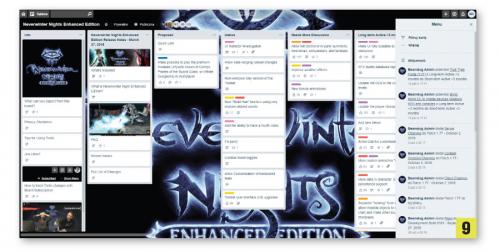
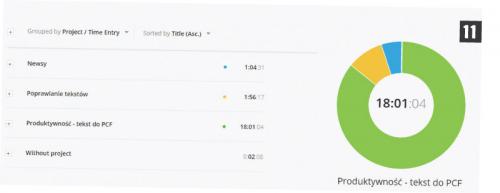
Przygotowanie listy zadań to dobry początek, ale aplikacje do tego służące pozwalają co najwyżej określić termin wykonania danej czynności i wykreślić ją po wykonaniu. Dobrym pomysłem jest monitorowanie czasu, który przeznaczamy na pracę. Do tego celu można użyć np. rozszerzenia Toggl (https://toggl.com). Wystarczy wprowadzić do bazy projekty i przewidziane w ich ramach zadania (np. „tekst o produktywności” i w jego obrębie „research”), a następnie uruchamiać odpowiedni zegar, ilekroć siądziemy do danej czynności. Toggl pozwala monitorować czas pracy całego zespołu, a także – po wykupieniu wersji kosztującej od 9 dolarów miesięcznie – ułatwia rozliczanie się, jeśli pracujemy za różne stawki godzinowe. Jak większość tego rodzaju mierników, Toggl do działania i gromadzenia statystyk diagramów wymaga sumiennego „podbijania karty”, ale na szczęście łatwo integruje się z innymi usługami. Dzięki temu np. w Any.do obok zadań pojawia się wygodny guzik aktywujący monitorowanie czasu pracy. Inna podobna godna polecenia usługa (niestety również po części płatna) to Tracking Time (https://trackingtime.co). A ponieważ aplikacja Toggla potrafi szwankować, solidną mobilną alternatywą jest aTimeLogger (11) (http://pcformat.pl/u/3372).
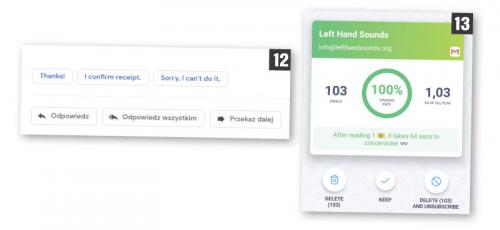
„Grosz do grosza, kupi się kokosza” – to staropolskie przysłowie można odnieść także do czasu spędzanego na drobnych zadaniach, np. obsłudze poczty e-mail. Pospolity Gmail (12) (www.gmail.com) wzbogacił się w tym roku o szablony odpowiedzi sugerowane przez sztuczną inteligencję na podstawie treści otrzymanej wiadomości – jeśli musisz np. każdorazowo potwierdzać wykonanie zlecenia, bardzo się to przydaje. Potęga usług Google’a objawia się też możliwością błyskawicznego tłumaczenia wiadomości oraz udostępniania i zapisywania załączników bezpośrednio na Dysku Google. Jeśli chcesz zmniejszyć bałagan w swojej skrzynce mailowej, czyszcząc ją z rozmaitych newsletterów, zainstaluj Cleanfoksa (13) (www.cleanfox.io). Z kolei aby nie sprawdzać podręczników gramatyki podczas pisania po angielsku (i otrzymać wyjaśnienie, co jest nie tak z podkreślonymi fragmentami), pobierz rozszerzenie Grammarly (www.grammarly.com). Wreszcie by nie odbierać bezsensownych telefonów, zainstaluj Truecallera (www.truecaller.com), który sam sprawdzi numer i uprzedzi, że dzwoni sprzedawca garnków z Bolesławca. A jeśli po częstokroć wykonujesz te same czynności, np. przerzucasz każdy dokument od prezesa na dysk w chmurze i informujesz o tym na kanale waszego Slacka, zainteresuj się usługami IFTTT (https://ifttt.com) i Zapier (https://zapier.com). Dzięki bogactwu integracji narzędzia te pozwalają tworzyć zestawy zadań bazujące na aktywatorach pochodzących z wielu aplikacji. Wybór jest wielki, a wiele gotowych zestawów pochodzących od użytkowników można łatwo pobrać. Dzięki temu wystarczy kilka kliknięć, by telefon zaczął np. sam zapisywać wszystkie odebrane połączenia w mobilnym Excelu.
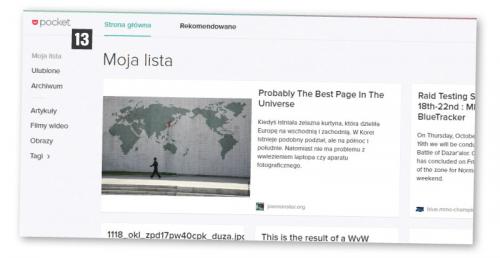
Jeśli w ciągu dnia przypadkiem natrafisz np. na interesujący artykuł niespecjalnie powiązany z pracą, zachowaj go na drogę powrotną do domu, np. korzystając z bardzo wszechstronnego Pocketa (13) (https://getpocket.com) – wieloplatformowej aplikacji i rozszerzenia, które służą do zapisywania artykułów znalezionych w sieci. Zapisywane są bez reklam i dzięki pośrednictwu chmury można pobrać je do użytku offline. Czas spędzany w środkach komunikacji jest również dobrą okazją by posłuchać audiobooków, jak również podcastów, czyli audycji dźwiękowych w odcinkach. Bogatym źródłem nagrań zarówno polskich, jak i zagranicznych może być np. funkcjonalny Podcast Addict (ttp://pcformat.pl/u/3373).
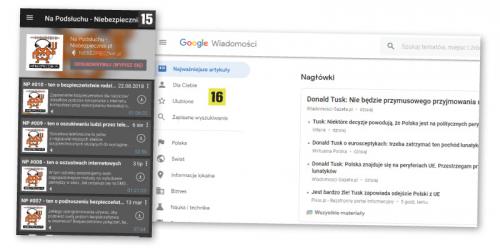
Potrzeba bycia na bieżąco jest zrozumiała, ale są lepsze sposoby niż ręczne przewijanie serwisów newsowych. Jeśli masz swoje ulubione strony WWW z informacjami, prawdopodobnie mają one swoje kanały RSS, nierzadko ukryte. Zainstaluj rozszerzenie i apkę mobilną Feedly (https://feedly.com), a później dobierz kategorie informacji, które cię interesują (tzw. feedy). Po utworzeniu kategorii wystarczy użyć wyszukiwarki, która pozwoli znaleźć interesujące źródła – często po kilka w obrębie jednego serwisu, np. osobne dla newsów i dla artykułów blogowych. Możesz zdać się również na agregatory informacji takie jak Google News (16) (https://news.google.com) – wybierz kategorię wiadomości, która cię interesuje, np. biznes, a serwis sam podsunie artykuły z poczytnych i, przynajmniej w teorii, godnych zaufania źródeł.
- umieść monitor tak, by jego górna krawędź była na wysokości oczu (przy wyprostowanej sylwetce); ekran powinien być oddalony od twarzy o przynajmniej 50 cm
- by chronić wzrok, stosuj zasadę „20-20-20” – co dwadzieścia minut patrz przez 20 sekund w punkt oddalony o około 20 stóp (ok. 6 metrów); zadbaj też o odpowiednią jasność monitora, zwłaszcza nocą – możesz zainstalować darmowy program f.lux (https://justgetflux.com), który sam dostosowuje jasność i temperaturę barwną do pory dnia – wprawdzie „pomarańczowy” wygląd kartki w edytorze tekstu wymaga nieco przyzwyczajenia, ale oczy mniej się męczą i łatwiej potem zasnąć
- siedź prosto, z głową w na linii kręgosłupa; ciało nie powinno „spływać” z fotela; utrzymanie dobrej postawy ułatwi porządny fotel gamingowy ze wsparciem dla odcinka lędźwiowego kręgosłupa, oparciem pod głową i podłokietnikami o regulowanej wysokości
- pod kolanami powinien tworzyć się kąt prosty albo lekko rozwarty – nie podkulaj nóg! Jeśli często przemieszczasz się w obrębie biura, rozważ wykonywanie części zadań (nie wszystkich!) przy podwyższonym biurku dla pracujących na stojąco
- używaj klawiatury z miękką podpórką pod nadgarstki, by dłonie spoczywały płasko







